ファミリー共有 - 家族でアプリを共有する方法
ファミリー共有を利用してアプリを購入すると、1人分の金額で家族6人までアプリをインストールすることが可能になります。また、保護者は「承認と購入のリクエスト」を有効にすることで、子どもが購入しようとしているアイテムをチェックして、購入を承認 / 拒否することができます。このページでは、家族が購入したアプリのインストール方法と、家族と特定のアプリを共有しない方法、子どもの購入を承認する方法をご紹介します。
ファミリー共有を始めるには、設定が必要です。まずはファミリー共有の設定方法をご覧ください。
= この記事の目次 =
家族が購入したアプリをインストールする
App Storeを開く
ホーム画面の「App Store」を開き、右上のアカウントボタン > [購入済み]の順にタップします。
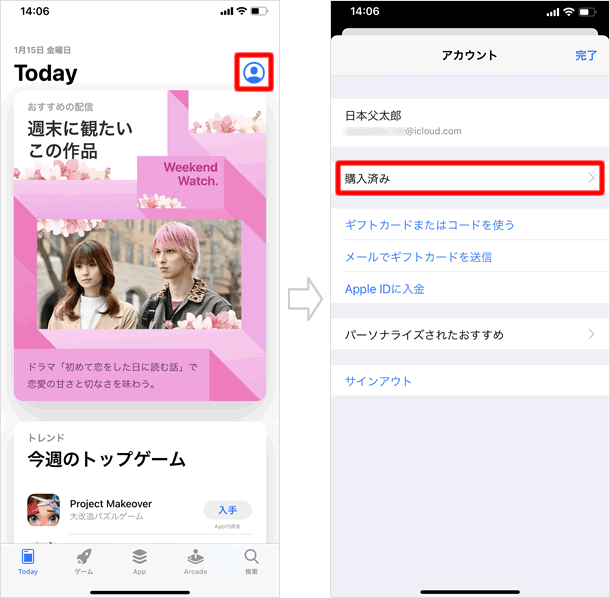
アプリをインストールする
「ファミリー購入」の中の家族の名前を選びます。欲しいアプリの右のクラウドボタンをタップすると、インストールが始まります。
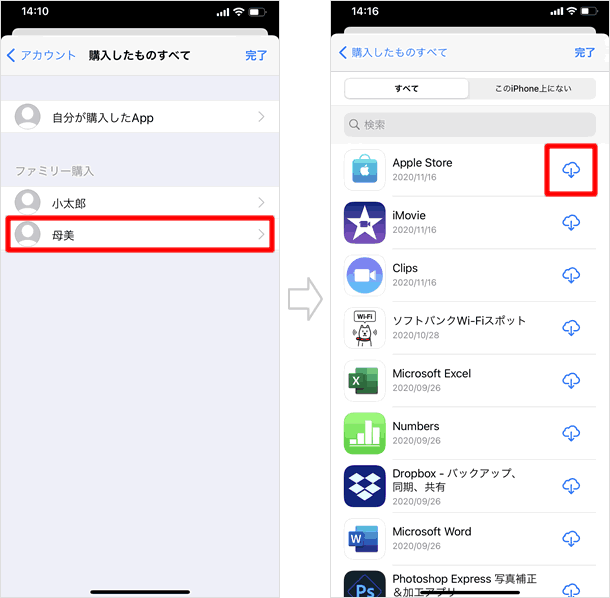
購入したアプリを隠す
ファミリー共有に登録すると、無料・有料に関わらず、自分でインストールしたアプリは全て家族に共有されます。共有したくないアプリの隠し方をご紹介します。
「App Store」を開く
ホーム画面の「App Store」を開き、右上のアカウントボタン > [購入済み]の順にタップします。
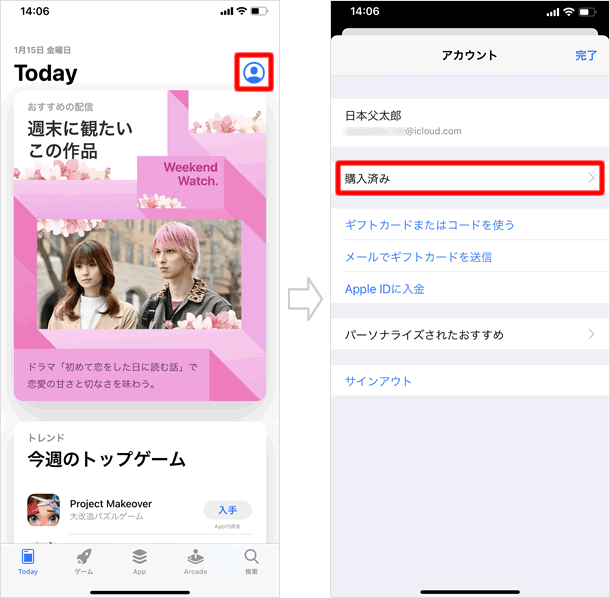
【自分が購入したApp】を開く
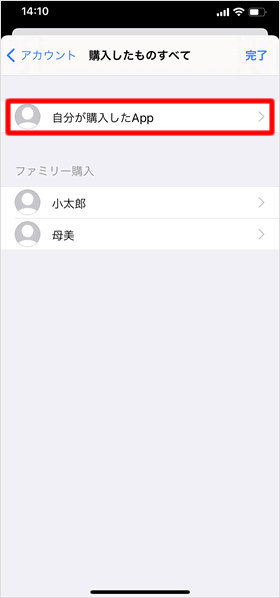
[自分が購入したApp]を開きます。
アプリを隠す
隠したいアプリを左にスワイプし、[非表示]をタップで完了です。
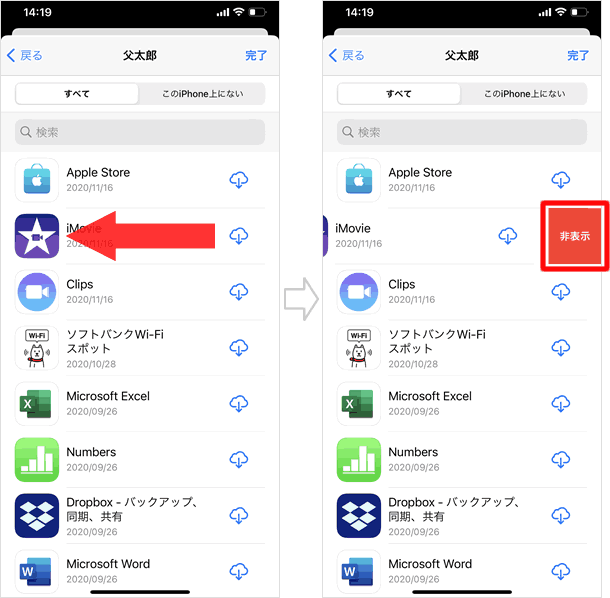
子どもの購入を承認する
家族の管理者は、未成年の家族に対して「承認と購入のリクエスト」を有効にすることで、子どもが購入しようとしているアイテムをチェックして、購入を承認 / 拒否することができます。13歳未満の子どもの場合、デフォルトで有効になります。13歳以上20歳未満の家族にファミリー共有グループへの登録案内を送信する際は、「承認と購入のリクエスト」を設定するかどうかを確認する画面が表示されます。
子どもがアイテムを新たに購入しようとしたり、無料アイテムをダウンロードしようとすると、管理者や保護者にリクエストが送信されます。リクエストを承認すればアイテムは購入されます。拒否すればアイテムは購入されません。
リクエストを有効にする方法や、購入の承認 / 拒否の仕方、承認 / 拒否できる保護者の増やし方は下記のとおりです。
「承認と購入のリクエスト」をオンにする
ホーム画面から「設定」を開き、自分の名前 > [ファミリー共有]の順にタップします。
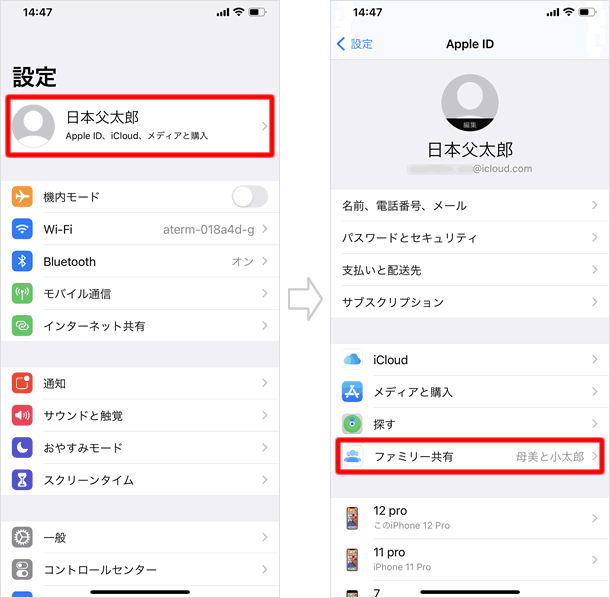
[承認と購入のリクエスト]をタップし、確認画面が表示されたら[「承認と購入のリクエスト」を有効にする]をタップします。
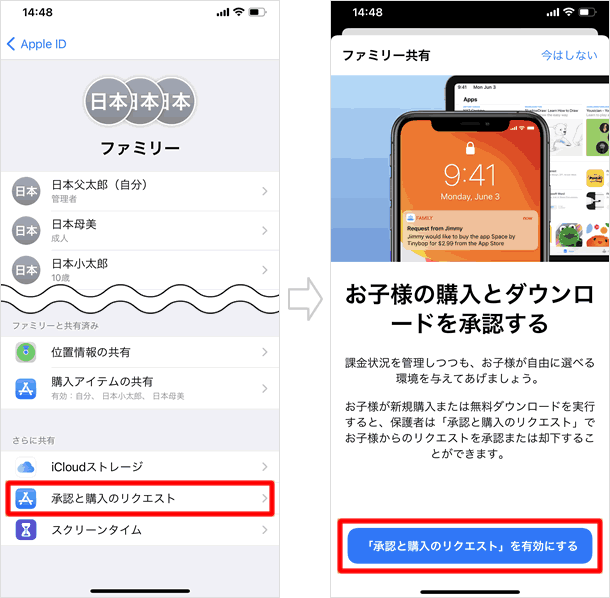
子どもの名前をタップし、[承認と購入のリクエスト]のスイッチをオン(緑色)にします。
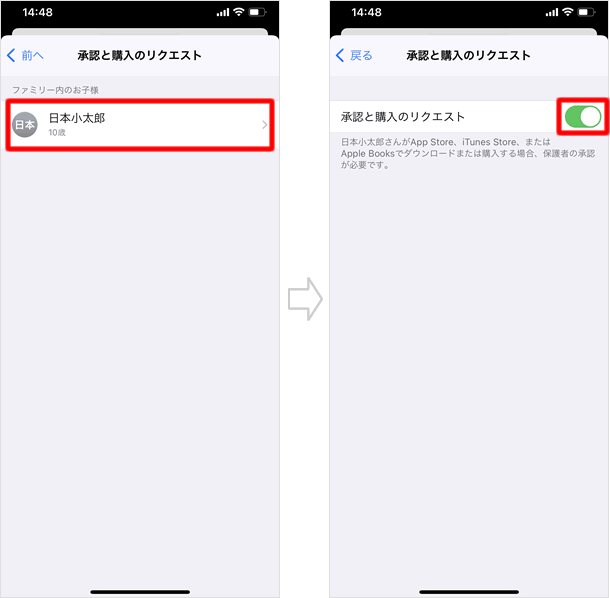
子どもがリクエストを送る
子どもがアイテムの購入ボタンをタップし、Face IDの認証もしくはApple ID・パスワードの入力をした後、[承認を求める]をタップすると、保護者にリクエストが届きます。
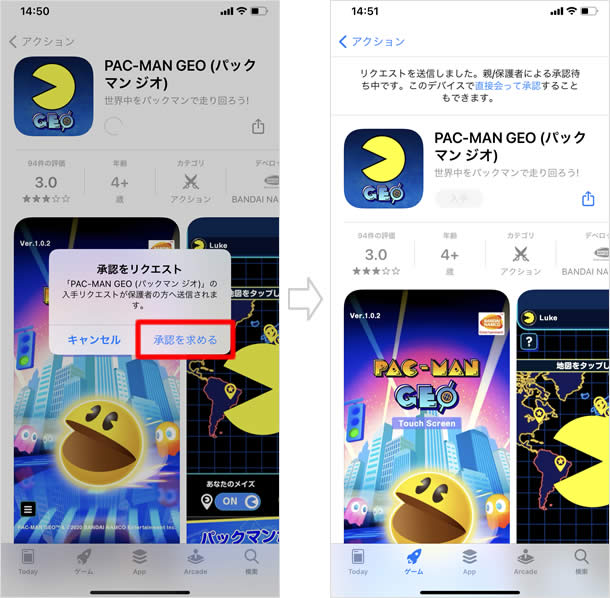
リクエストを承認 / 拒否する
リクエストは送信後24時間すると削除されます。24時間以内に承認できなかったときは、再度リクエストを送ってもらいましょう。リクエストは、下記の2種類の方法で承認 / 拒否できます。
■直接承認する
子どもがそばにいるときは、子どもの端末を使って直接承認することができます。[直接会って承認する]をタップして保護者のApple IDとパスワードを入力し、[OK]をタップします。
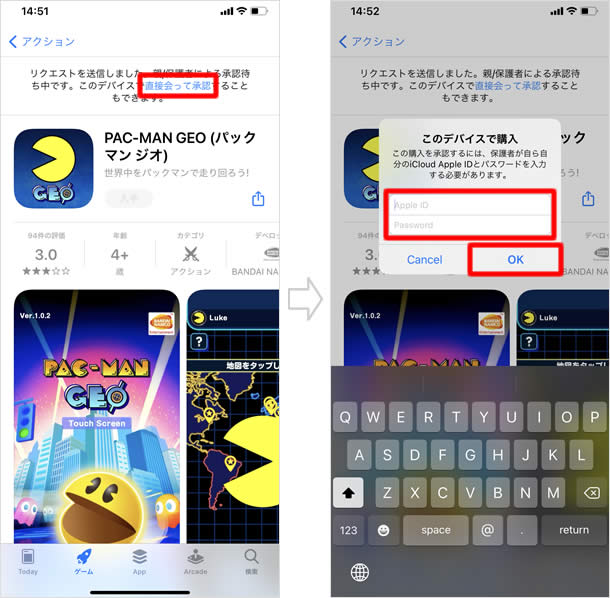
2ファクタ認証が設定されている場合、「Apple IDの確認」のポップアップが表示されるので、[設定]をタップして、保護者の端末に届いたコードを入力します。これでアプリのダウンロードが始まります。
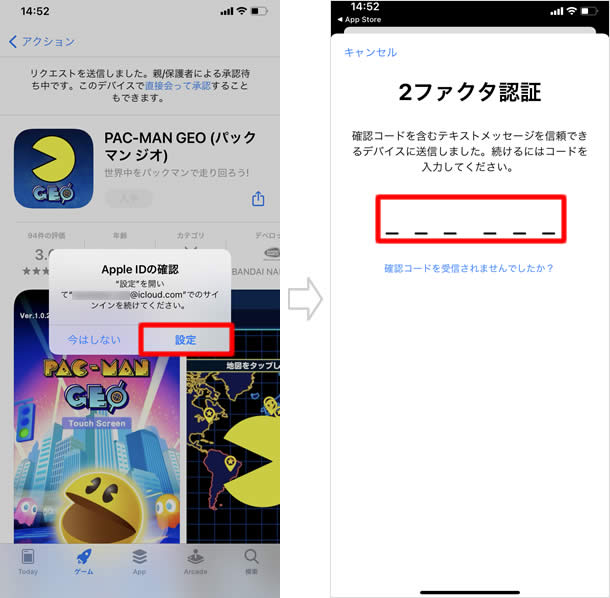
■自分の端末で承認する
通知を開き、購入を認める場合は[入手する]をタップします。購入を認めない場合は[拒否する]をタップします。
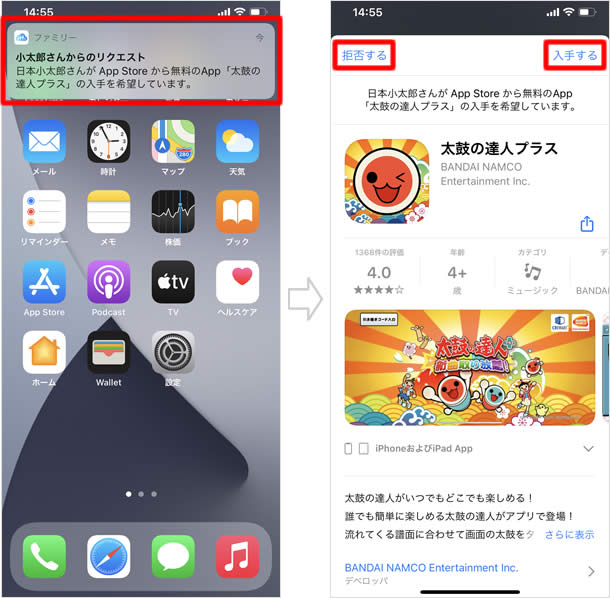
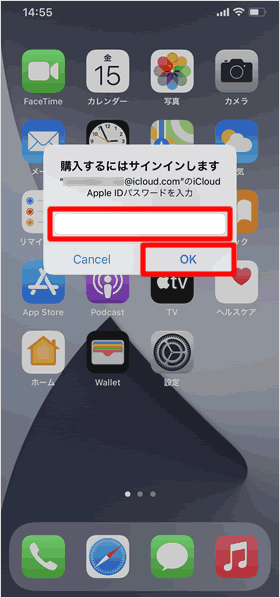
「入手する」を選んだ場合、自分のApple IDのパスワードを入力し、[OK]をタップします。これで、子どもの端末上でアイテムのダウンロードが始まります。
「拒否する」を選んだ場合も、パスワードの入力が求められます。
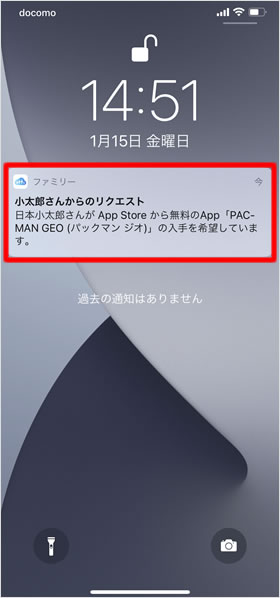
リクエスト通知を開きそびれてしまったときは、通知センターを開いて確認できます。
⇒ 通知センターの使い方
承認 / 拒否できる保護者を増やす
家族の管理者は、購入の承認/拒否の判断を他の成人に任せることもできます。「保護者」に指定された人のうち、誰か1人が承認すれば、アイテムは購入されます。誰かが拒否すればリクエストはすぐに削除されます。購入の取り消しはできないので、承認 / 拒否の判断基準はあらかじめ決めておきましょう。
ホーム画面から「設定」>「自分の名前」>「ファミリー共有」を開きます。 保護者として設定する人の名前 > [役割]の順にタップします。
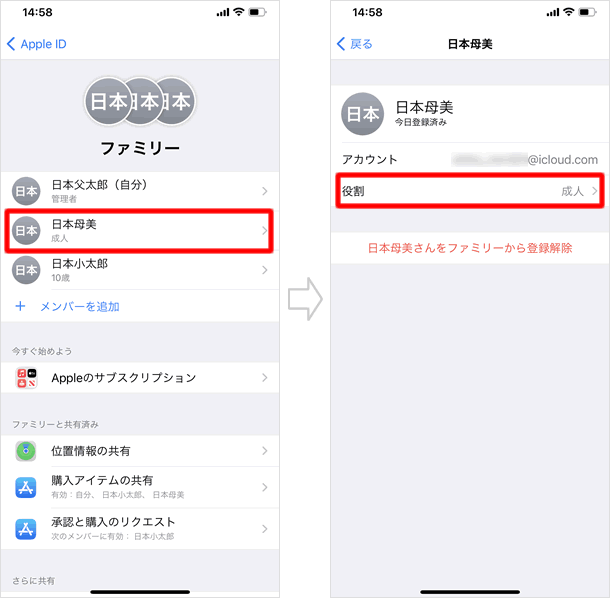
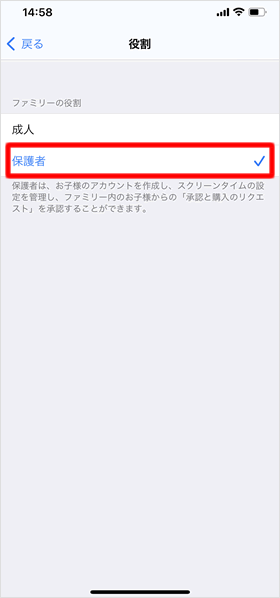
「ファミリーの役割」の中の[保護者]を選択し、完了です。
関連記事
| ・ファミリー共有の設定方法 |
| ・ファミリー共有 - 子ども用Apple IDの作成方法 |
| ・カレンダーの使い方:iCloudカレンダーを他人と共有する |
| ・ウィッシュリストの使い方 - iTunes Store/App Store |
iCloud
| ・子ども用Apple IDの作成とアプリ購入の管理 |
| ・iCloudバックアップとiPhoneの復元方法 |
| ・iCloudの設定方法 |
| ・ファミリー共有の設定方法 |
| ・iCloudフォトライブラリの設定と使い方 |
| ・フォトライブラリとフォトストリームの違い |
| ・iOS/Mac/WindowsでiCloud Driveを設定する |
| ・iCloudメールの設定方法 |
| ・iCloudタブ |
| ・iCloudを利用して「連絡先」をグループ分けする方法 |
| ...続きを見る |
iPhoneの使い方 カテゴリー
標準搭載アプリ
| カメラ | 電話 | メール | カレンダー |
| メモ | メッセージ | リマインダー | 計測 |
| App Store | 探す | ファイル | 翻訳 |
| ボイスメモ | ヘルスケア | 拡大鏡 | コンパス |
| Safari | 写真 | ミュージック | マップ |
| 計算機 | 時計 | 天気 | FaceTime |
